炫酷的cmd命令(cmd炫酷代码抖音)
最后更新:2024-02-13 04:16:45 手机定位技术交流文章
将CMD变得酷炫的步骤是怎样的?
可以通过进入到CMD的界面以后,在界面中输入相应的命令并添加字幕即可以得到不同颜色的窗口界面,具体的操作方法如下:1、在电脑键盘上同时按WIN和R键,在出现的运行窗口中输入CMD鼠标点击确定按钮。2、进入到CMD窗口以后输入COLOR / ?按回车键,即可以看到屏幕中弹出的颜色对应的数字或代码。3、此时再根据CMD窗口弹出的提示在里面输入命令COLOR A,就可以看到屏幕字体颜色变绿的效果。4、如继续在CMD窗口中输入COLOR 5可以看到CMD窗口的字体颜色变为了紫色了。注意事项:在CMD窗口中输入命令时必须将输入法切换到英文输入法状态下方可使用。

windows cmd 怎么弄数码雨
用cmd展示数码雨,可以通过批处理文件实现。以下是操作方法。第一步:在桌面点击右键,新建一个txt文本文件。第二步:打开刚刚新建的txt文件,在里面输入如下代码,并保存。@echo off:: Code by hxuan999 2006-11-12 CMD@XP:: http://www.cn-dos.net/forum/viewthread.php?tid=24418setlocal ENABLEDELAYEDEXPANSIONcolor 02for /l %%i in (1,1,80) do (set Down%%i=0):loopfor /l %%j in (1,1,80) do (set /a Down%%j-=1if !down%%j! LSS 0 (set /a Arrow%%j=!random!%%4set /a Down%%j=!random!%%15+10)if "!Arrow%%j!" == "1" (set /a chr=!random!%%2set /p=!chr!因为win7的登录界面,点击“轻松访问”可以运行一些程序,我们只要替换掉其中某个程序的文件名,改为执行“命令提示符”的程序c:windowssystem32cmd.exe,之后就可以通过net user命令和net localgroup命令添加或修改用户信息了 以“屏幕键盘”程序为例子,其文件名本来是osk.exe,我们将之改名为osk1.exe,之后再复制一份cmd.exe,并将其改名为osk.exe,伪装为屏幕键盘程序。这样,在登录界面就可以直接运行cmd.exe程序了!

经常用的快捷键
一、系统快捷键 二、常用系统命令三、QQ快捷键四、IE浏览器快捷键使用大全五、Word 中的快捷键六、Excel 中的快捷键七、PowerPoint 中的快捷键八、Visual Studio九、Eclipse十、Photoshop十一、批处理指令十二、安装操作系统一、系统快捷键F1 帮助F2 改名F3 搜索F4 地址F5 刷新F6 切换F8 安全模式F10 菜单F11 全屏INS 插入模式PRTSCSYSRQ 截屏CAPSLOCK 大写字母锁定DELETE 删除ESC 退出HOME 到开始或主程序END 到结尾PAGEUP 向上翻页PAGEDOWN 向下翻页TAB 改变焦点CTRL+C 复制CTRL+X 剪切CTRL+V 粘贴CTRL+Z 撤销CTRL+Y 恢复CTRL+S 保存CTRL+F5 强制刷新CTRL+W 关闭CTRL+F 查找CTRL+H 替换CTRL+F4 关闭CTRL+A 全选CTRL+P 打印CTRL+F11 隐藏或显示菜单栏CTRL+空格 中英文输入切换CTRL+SHIFT 输入法切换CTRL+ESC 开始菜单CTRL+ALT+Z QQ快速提取消息CTRL+ALT+A QQ截图工具CTRL+ENTER QQ发消息CTRL+ALT+DEL 任务管理CTRL+拖动 复制CTRL+SHIFT+拖动 创快捷方式CTRL+1/2/3... 切换标签CTRL+TAB 以小菜单方式向下切换标签CTRL+SHIFT+F 输入焦点移到搜索栏CTRL+SHIFT+H 打开并激活到你设置的主页CTRL+SHIFT+N 在新窗口中打开剪贴板中的地址,如果剪贴板中为文字,则调用搜索引擎搜索该文字CTRL+SHIFT+S 打开保存网页面板(可以将当前页面所有内容保存下来,等同于CTRL+S)CTRL+SHIFT+W 关闭除锁定标签外的全部标签(窗口)CTRL+SHIFT+F6 按页面打开的先后时间顺序向后切换标签(窗口)CTRL+SHIFT+TAB 以小菜单方式向上切换标签(窗口)WIN 打开开始菜单WIN+D 显示桌面WIN+R 打开运行WIN+L 屏幕锁定WIN+E 资源管理器WIN+F 搜索文件或文件夹WIN+TAB 项目切换WIN+PAUSE 系统属性对话框WIN+M 最小化所有窗口WIN+SHIFT+M 将最小化的窗口还原到桌面WIN+F 搜索文件或文件夹WIN+CTRL+F 搜索计算机WIN+L 锁定计算机或切换用户WIN+R 打开运行对话框WIN+T 循环切换任务栏上的程序WIN+数字 启动锁定任务栏中程序WIN+SHIFT+数字 启动锁定任务栏中程序新实例WIN+CTRL+数字 切换到锁定任务栏中最后一个活动窗口WIN+ALT+数字 打开锁定任务栏跳转列表WIN+TAB 使用 AERO FLIP 3-D循环切换任务栏上程序WIN+CTRL+TAB 通过AERO FLIP 3-D 使用箭头键循环切换任务栏上程序WIN+CTRL+B 切换到在通知区域中显示消息的程序WIN+空格键 预览桌面WIN+向上键 最大化窗口WIN+向左键 将窗口最大化到屏幕的左侧WIN+向右键 将窗口最大化到屏幕的右侧WIN+向下键 最小化窗口WIN+HOME 最小化除活动窗口之外的所有窗口WIN+SHIFT+向上键 将窗口拉伸到屏幕的顶部和底部WIN+SHIFT+向左键或向右键 将窗口从一个监视器移动到另一个监视器WIN+P 选择演示显示模式WIN+G 循环切换小工具WIN+U 打开轻松访问中心WIN+X 打开WINDOWS 移动中心ALT+ENTER 属性ALT+F4 关闭ALT+ESC 切换ALT+PAGE UP 按从左向右顺序切换程序ALT+PAGE DOWN 按从右向左切换程序ALT+INSERT 循环切换程序ALT+HOME 显示开始菜单ALT+加下划线的字母 显示相应菜单ALT+PRINT SCREEN 截取当前窗口ALT+空格键 显示当前窗口的系统菜单ALT+TAB 打开项目之间切换ALT+ESC 以项目打开的顺序循环切换ALT+ENTER 查看所选项目的属性SHIFT+DELETE 永久删除SHIFT+TAB 反向切换SHIFT+CTRL+TAB 在选项卡上向后移动F5------刷新DELETE-----删除TAB----改变焦点CTRL+C-----复制CTRL+X-----剪切CTRL+V----粘贴CTRL+A-----全选CTRL+Z-----撤销CTRL+S-----保存ALT+F4-----关闭CTRL+Y-----恢复ALT+TAB-----切换CTRL+F5---强制刷新CTRL+W----关闭CTRL+F----查找SHIFT+DELETE永久删除CTRL+ALT+DEL任务管理SHIFT+TAB-反向切换CTRL+空格--中英文输入切换CTRL+Shift输入法切换CTRL+ESC--开始菜单CTRL+ALT+Z QQ快速提取消息CTRL+ALT+AQQ截图工具CTRL+ENTERQQ发消息【窗口】+D显示桌面【窗口】+R打开“运行【窗口】+L屏幕锁定【窗口】+E打开我的电脑【窗口】+F搜索文件或文件夹【窗口】+TAB项目切换cmd----CMD命令提示符F1帮助 CTRL+Z撤消F2改名 CTRL+O打开F3搜索 SHIFT+DELETE永久删除F4地址 DELETE删除F5刷新 ALT+ENTER属性F6切换 ALT+F4关闭F10菜单 CTRL+F4关闭CTRL+A全选 ALT+TAB切换CTRL+C复制 ALT+ESC切换CTRL+X剪切 ALT+空格键窗口菜单CTRL+V粘贴 CTRL+ESC开始菜单拖动某一项时按CTRL复制所选项目拖动某一项时按CTRL+SHIFT创建快捷方式将光盘插入到CD-ROM驱动器时按SHIFT键阻止光盘自动播放Ctrl+1,2,3... 功能:切换到从左边数起第1,2,3...个标签Ctrl+A 功能:全部选中当前页面内容Ctrl+C 功能:复制当前选中内容Ctrl+D 功能:打开“添加收藏”面版(把当前页面添加到收藏夹中)Ctrl+E 功能:打开或关闭“搜索”侧边栏(各种搜索引擎可选)Ctrl+F 功能:打开“查找”面版Ctrl+G 功能:打开或关闭“简易收集”面板Ctrl+H 功能:打开“历史”侧边栏Ctrl+I 功能:打开“收藏夹”侧边栏/另:将所有垂直平铺或水平平铺或层叠的窗口恢复Ctrl+K 功能:关闭除当前和锁定标签外的所有标签Ctrl+L 功能:打开“打开”面版(可以在当前页面打开Iternet地址或其他文件...)Ctrl+N 功能:新建一个空白窗口(可更改,Maxthon选项→标签→新建)Ctrl+O 功能:打开“打开”面版(可以在当前页面打开Iternet地址或其他文件...)Ctrl+P 功能:打开“打印”面板(可以打印网页,图片什么的...)Ctrl+Q 功能:打开“添加到过滤列表”面板(将当前页面地址发送到过滤列表)Ctrl+R 功能:刷新当前页面Ctrl+S 功能:打开“保存网页”面板(可以将当前页面所有内容保存下来)Ctrl+T 功能:垂直平铺所有窗口Ctrl+V 功能:粘贴当前剪贴板内的内容Ctrl+W 功能:关闭当前标签(窗口)Ctrl+X 功能:剪切当前选中内容(一般只用于文本操作)Ctrl+Y 功能:重做刚才动作(一般只用于文本操作)Ctrl+Z 功能:撤消刚才动作(一般只用于文本操作)Ctrl+F4 功能:关闭当前标签(窗口)Ctrl+F5 功能:刷新当前页面Ctrl+F6 功能:按页面打开的先后时间顺序向前切换标签(窗口)Ctrl+F11 功能:隐藏或显示菜单栏Ctrl+Tab 功能:以小菜单方式向下切换标签(窗口)Ctrl+拖曳 功能:保存该链接的地址或已选中的文本或指定的图片到一个文件夹中(保存目录可更改,Maxthon选项→保存)Ctrl+小键盘'+' 功能:当前页面放大20%Ctrl+小键盘'-' 功能:当前页面缩小20%Ctrl+小键盘'*' 功能:恢复当前页面的缩放为原始大小Ctrl+Alt+S 功能:自动保存当前页面所有内容到指定文件夹(保存路径可更改,Maxthon选项→保存)Ctrl+Shift+小键盘'+' 功能:所有页面放大20%Ctrl+Shift+小键盘'-' 功能:所有页面缩小20%Ctrl+Shift+F 功能:输入焦点移到搜索栏Ctrl+Shift+G 功能:关闭“简易收集”面板Ctrl+Shift+H 功能:打开并激活到你设置的主页Ctrl+Shift+N 功能:在新窗口中打开剪贴板中的地址,如果剪贴板中为文字,则调用搜索引擎搜索该文字(搜索引擎可选择,Maxthon选项→搜索)Ctrl+Shift+S 功能:打开“保存网页”面板(可以将当前页面所有内容保存下来,等同于Ctrl+S)Ctrl+Shift+W 功能:关闭除锁定标签外的全部标签(窗口)Ctrl+Shift+F6 功能:按页面打开的先后时间顺序向后切换标签(窗口)Ctrl+Shift+Tab 功能:以小菜单方式向上切换标签(窗口)Alt+1 功能:保存当前表单Alt+2 功能:保存为通用表单Alt+A 功能:展开收藏夹列表资源管理器快捷键使用END显示当前窗口的底端HOME显示当前窗口的顶端NUMLOCK+数字键盘的减号(-)折叠所选的文件夹NUMLOCK+数字键盘的加号(+)显示所选文件夹的内容NUMLOCK+数字键盘的星号(*)显示所选文件夹的所有子文件夹向左键当前所选项处于展开状态时折叠该项,或选定其父文件夹向右键当前所选项处于折叠状态时展开该项,或选定第一个子文件夹自然键盘使用命令【窗口】显示或隐藏“开始”菜单【窗口】+F1帮助【窗口】+D显示桌面【窗口】+R打开“运行”【窗口】+E打开“我的电脑”【窗口】+F搜索文件或文件夹【窗口】+U打开“工具管理器”【窗口】+BREAK显示“系统属性”【窗口】+TAB在打开的项目之间切换辅助功能按右边的SHIFT键八秒钟切换筛选键的开和关按SHIFT五次切换粘滞键的开和关按NUMLOCK五秒钟切换切换键的开和关左边的ALT+左边的SHIFT+NUMLOCK切换鼠标键的开和关左边的ALT+左边的SHIFT+PRINTSCREEN切换高对比度的开和关窗口控制快速键Win+Home: 将所有使用中窗口以外的窗口最小化(和摇动使用中窗口一样意思)Win+Space:将所有桌面上的窗口透明化(和鼠标移到工作列的最右下角一样意思)Win+上方向键:最大化使用中窗口(和将窗口用鼠标拖到屏幕上缘一样意思)Shift+Win+上方向键:垂直最大化使用中窗口(但水平宽度不变)Win+下方向键:最小化窗口/还原先前最大化的使用中窗口Win+左/右方向键:将窗口靠到屏幕的左右两侧(和将窗口用鼠标拖到左右边缘一样意思)Shift+Win+左/右方向键:将窗口移到左、右屏幕(如果你有接双屏幕的话)工作列快速列Win+1~9:开启工作列上相对应的软件,从左到右依顺序为 Win+1 到 Win+9Shift+Win+1~9:开启对应位置软件的一个新「分身」,例如 firefox 的话会是开新窗口(鼠标是Shift+点软件)Ctrl+Win+1~9:在对应位置软件已开的分身中切换。Alt+Win+1~9:开启对应位置软件的右键选单。Win+T:工作列的 Alt+TabCtrl+Shift+鼠标点软件:以管理员权限开启该软件档案总管Ctrl+Shift+N:开新资料夹Alt+上方向键:到上一层资料夹Alt+P:预览面版的开关Shift+右键点选档案:出现「钉选到开始菜单」和「复制为路径」两个额外的右键选项Shift+右键点选资料夹:出现「在新处理程序开启(另开新窗口)」、「在此处开启命令窗口(DOS!)」和「复制为路径」三个额外的右键选项可以在档案总管里按 Alt 叫出传统的选单其它Win+P:投影机输出设定(仅屏幕、同步显示、延伸、仅投影机)Win+ (+/-):放大、缩小Win+G:在屏幕上的 Gadget 间切换二、常用系统命令按“开始”-“运行”,或按WIN键+R,在『运行』窗口中输入:%temp%---------打开临时文件夹.--------------C:DocumentsandSettings用户名所在文件夹..-------------C:DocumentsandSettings...------------我的电脑--------------C盘appwize.cpl----添加、删除程序access.cpl-----辅助功能选项Accwiz---------辅助功能向导cmd------------CMD命令提示符command--------CMD命令提示符chkdsk.exe-----Chkdsk磁盘检查certmgr.msc----证书管理实用程序calc-----------启动计算器charmap--------启动字符映射表cintsetp-------仓颉拼音输入法cliconfg-------SQLSERVER客户端网络实用程序clipbrd--------剪贴板查看器control--------打开控制面板conf-----------启动netmeetingcompmgmt.msc---计算机管理cleanmgr-------垃圾整理ciadv.msc------索引服务程序dcomcnfg-------打开系统组件服务ddeshare-------打开DDE共享设置dxdiag---------检查DirectX信息drwtsn32-------系统医生devmgmt.msc----设备管理器desk.cpl-------显示属性dfrg.msc-------磁盘碎片整理程序diskmgmt.msc---磁盘管理实用程序dvdplay--------DVD播放器eventvwr-------事件查看器eudcedit-------造字程序explorer-------打开资源管理器fsmgmt.msc-----共享文件夹管理器firewall.cpl---WINDOWS防火墙gpedit.msc-----组策略hdwwiz.cpl-----添加硬件iexpress-------木马捆绑工具,系统自带inetcpl.cpl----INTETNET选项intl.cpl-------区域和语言选项(输入法选项)irprops.cpl----无线链接joy.cpl--------游戏控制器lusrmgr.msc----本机用户和组logoff---------注销命令main.cpl-------鼠标mem.exe--------显示内存使用情况migwiz---------文件转移向导mlcfg32.cpl----邮件mplayer2-------简易widnowsmediaplayermspaint--------画图板msconfig.exe---系统配置实用程序mstsc----------远程桌面连接magnify--------放大镜实用程序mmc------------打开控制台mmsys.cpl------声音和音频设备mobsync--------同步命令ncpa.cpl-------网络连接nslookup-------IP地址侦测器netstartX----开始X服务netstopX-----停止X服务netstat-an----命令检查接口netsetup.cpl---无线网络安装向导notepad--------打开记事本nslookup-------IP地址侦探器narrator-------屏幕“讲述人”ntbackup-------系统备份和还原ntmsmgr.msc----移动存储管理器ntmsoprq.msc---移动存储管理员操作请求nusrmgr.cpl----用户账户nwc.cpl--------NetWare客户服务osk------------打开屏幕键盘odbcad32-------ODBC数据源管理器odbccp32.cpl---ODBC数据源管理器oobe/msoobe/a-检查XP是否激活packager-------对象包装程序perfmon.msc----计算机性能监测程序powercfg.cpl---电源选项progman--------程序管理器regedit--------注册表rsop.msc-------组策略结果集regedt32-------注册表编辑器regsvr32/?----调用、卸载DLL文件运行(详细请在cmd中输入regsvr32/?)sapi.cpl-------语音services.msc---本地服务设置syncapp--------创建一个公文包sysedit--------系统配置编辑器sigverif-------文件签名验证程序sndrec32-------录音机sndvol32-------音量控制程序shrpubw--------共享文件夹设置工具secpol.msc-----本地安全策略sysdm.cpl------系统syskey---------系统加密(一旦加密就不能解开,保护windowsxp系统的双重密码)services.msc---本地服务设置sfc.exe--------系统文件检查器sfc/scannow---windows文件保护shutdown-------关机命令(详细请在cmd中输入shutdown/?)taskmgr--------任务管理器telephon.cpl---电话和调制解调器选项telnet---------远程连接程序timedate.cpl---日期和时间tourstart------xp简介(安装完成后出现的漫游xp程序)tsshutdn-------60秒倒计时关机命令utilman--------辅助工具管理器winver---------检查Windows版本winmsd---------系统信息wiaacmgr-------扫描仪和照相机向导winchat--------XP自带局域网聊天wmimgmt.msc----打开windows管理体系结构(WMI)wordpad--------写字板wuaucpl.cpl----自动更新wupdmgr--------windows更新程序write----------写字板wscript--------windows脚本宿主设置wscui.cpl------安全中心C:/windows/fonts三、QQ快捷键Alt+S 快速回复Alt+C 关闭当前窗口Alt+H 打开聊天记录Alt+T 更改消息模式Ait+J 打开聊天纪录Ctrl+A 全选当前对话框里的内容Ctrl+F QQ里直接显示字体设置工具条Ctrl+J 输入框里回车(跟回车一个效果)Ctrl+M 输入框里回车(跟回车一个效果)Ctrl+L 对输入框里当前行的文字左对齐Ctrl+R 对输入框里当前行的文字右对齐Ctrl+E 对输入框里当前行的文字居中Ctrl+V 在qq对话框里实行粘贴Ctrl+Z 清空/恢复输入框里的文字Ctrl+回车 快速回复 这个可能是聊QQ时最常用到的了Ctrl+Alt+Z 快速提取消息Ctrl+Alt+A 捕捉屏幕四、IE浏览器快捷键使用大全一般快捷键F11打开/关闭全屏模式TAB循环的选择地址栏,刷新键和当前标签页CTRL+F在当前标签页查询字或短语CTRL+N为当前标签页打开一个新窗口CTRL+P打印当前标签页CTRL+A选择当前页的所有内容CTRL+Plus放大(由于前面是加号为避免误解所以用Plus代表“+”)CTRL+-缩小CTRL+0恢复原始大小导航快捷键ALT+HOME返回主页ALT+LEFT返回后一页ALT+RIGHT返回前一页F5刷新CTRL+F5刷新页面同时刷新缓存ESC停止下载页面收藏夹中心快捷键CTRL+I打开收藏夹CTRL+SHIFT+I以固定模式打开收藏夹CTRL+B整理收藏夹CTRL+D将当前页添加到收藏夹CTRL+J打开 FeedsCTRL+SHIFT+J以固定模式打开 FeedsCTRL+H打开历史CTRL+SHIFT+H以固定模式打开历史标签快捷键CTRL+ 鼠标左键 or 鼠标中键用新标签打开链接并切换至新标签CTRL+SHIFT+ 鼠标左键 or CTRL+SHIFT+ 鼠标中键用新标签打开链接但不切换至新标签CTRL+W or CTRL+F4关闭当前标签页(如果只有一个标签将关闭IE)CTRL+Q打开快速标签视图CTRL+T打开一个新标签CTRL+SHIFT+Q查看打开标签的列表CTRL+TAB切换到下一个标签CTRL+SHIFT+TAB切换到前一个标签地址栏快捷键ALT+D选择地址栏CTRL+ENTER在地址栏中的文本初出添加"http://www." 和末尾添加".com"CTRL+SHIFT+ENTER在地址栏中的文本初出添加"http://www." 和末尾添加你自定义的后缀ALT+ENTER用新标签打开地址栏的网址F4查看以前出入的地址搜索栏快捷键CTRL+E选择搜索栏CTRL+DOWN查看搜索引擎列表ALT+ENTER用新标签打开搜索结果五、Word 中的快捷键5.1.常规快捷键Ctrl+A 选取整篇文档Ctrl+B 将所选文档加粗Ctrl+C 复制所选内容并将其放入剪贴板Ctrl+D 修改选定字符格式Ctrl+E 段落居中Ctrl+H 查找并修改指定文字或格式Ctrl+I 倾斜所选文字Ctrl+N 创建新文档或模板Ctrl+O 打开已有的文档或模板Ctrl+P 打印文档Ctrl+S 保存当前活动文档Ctrl+U 给所选内容添加下划线Ctrl+V 在插入点插入剪贴板内容Ctrl+X 剪切所选内容并将其放入剪贴板Ctrl+Y 重复上一步操作Ctrl+Z 取消上一步操作Ctrl+1 将行距设为单倍行距Ctrl+2 将行距设为2 倍行距Ctrl+5 将行距设为1.5 倍行距Ctrl+] 按磅值增加所选定内容的字号Ctrl+[ 按磅值缩小所选定内容的字号Ctrl+“=” 将选定内容设为下标Ctrl+“+” 将选定内容设为上标Ctrl+“*” 显示/隐藏所有非打印字符Ctrl+Tab 在单元格中插入制表位Ctrl+Enter 在插入点插入一个分页符Ctrl+UP 将插入点上移一个段落Ctrl+Down 将插入点下移一个段落Ctrl+Home 将插入点移到文档开始Ctrl+End 将插入点移到文档结尾Alt+/ 快速选定整个表格Ctrl+F2 打印预览Ctrl+F10 将活动窗口最大化Ctrl+Shift+P 定义字体大小Ctrl+Shift+F 定义字体样式Ctrl+Shift+L 给光标所在的行加上项目符号Ctrl+Alt+T ™符号Ctrl+Alt+R 版权符号®Ctrl+Alt+E 欧元符号€F1 Word 帮助Shift+F1 有关命令、屏幕区域的帮助信息或文字属性5.2.鼠标快捷键双击单词或字 可选定这个英文单词或这个中文字Ctrl+单击名句子 选定一个句子要段落中三击鼠标 选一个句子在选择条内单击鼠标 选定一行在选择条内双击鼠标 选定一段在选择条内三击鼠标 选定整个文档按住Alt 键并拖动鼠标 选定矩形文本块按住Ctrl 并用鼠标拖动选定内容 复制选定内容按下Shift 键并单击鼠标 选定插入点和鼠标之间的所有文本在字符上拖动鼠标 选定鼠标扫过文本用鼠标拖动选定内容 移动选定内容在水平标尺上单击鼠标 添加制表位在水平标尺或垂直标尺上双击鼠标 页面设置5.3.绘图快捷键绘图时按下Alt 键 临时切换“格线对齐”功能画椭圆时同时按住Shift 键 绘制垂直、水平、30 度、45 度或60 度角的直线画椭圆时同时按住Ctrl+Shift 键 绘制以特定点为圆心画圆画矩形时按住Shift 键 绘制正方形 画椭圆时同里按住Shift 键 绘制圆
电脑快捷键每个人都不陌生,但要去记忆那么多按键组合,想想就头痛,谁还有信心学?况且对我们常人来说,也用不到那么多的组合快捷键。所以,笔者就整理了10个我们在生活中,使用频率最多,最实用,也最容易记忆的按键组合,让你在小伙伴面前露露脸! 开启分步阅读模式工具材料:电脑键盘操作方法01窗口键(Windows + L)办公期间,我们常常因某些事情要离开座位,可是电脑上正在进行的工作,比如编写的计划、创意等又不想让别人翻看时,你就可以在键盘上敲击这个组合键。这样你的电脑就会锁屏。如果你电脑设有密码的话,那么除非这个人也知道你的密码,否则无人能在你离开时查看你电脑上的信息。02打开“我的电脑”(Windows + E)平时我们打开“我的电脑”里的盘符寻找文件、影视之类的,往往都是先把所有的窗口最小化,然后再在桌面上点击图标。其实使用快捷键完全没必要这么麻烦,你只需要记住Windows + E 组合就OK了!03窗口最小化(Windows + D)通常我们将窗口最小化的方式,都是用鼠标点击窗口右上角的“—”(横岗),但有时(比如上班时间),偷偷看了与工作无关或不该看的小内容,偏偏这时候又来了熟人、老板或美女,不好意思让人家看见,却又来不及移动鼠标时,Windows + D 这个组合键就派上用场了,按下去,所有窗口都会最小化哟!简直方便的不能再方便!04窗口切换(Windows + Tab)有时我们想切换窗口,又嫌动鼠标太麻烦,你就可以通过Windows + Tab来达到切换目的。而如果你的电脑系统是win7或以上,你还能看到超级炫酷的3D效果的窗口切换哦!05窗口切换(Windows + Tab)有时我们想切换窗口,又嫌动鼠标太麻烦,你就可以通过Windows + Tab来达到切换目的。而如果你的电脑系统是win7或以上,你还能看到超级炫酷的3D效果的窗口切换哦!06快速关闭当前窗口(Alt + F4)当想关闭当前页面,又不行动鼠标时,你可以直接Alt +F4,轻松简单便捷,也是防熟人、美女、老板看到你偷偷浏览内容的一个好方法。唯一的缺点是,关闭后需要重新打开网页搜素。07隐藏或显示菜单栏(F11或Ctrl + F11)当你想在网上直接剪切一张图片,却因窗口太小,导致图片显示不完全时,你可以按住F11功能,页面的菜单栏就会全部隐藏起来,窗口瞬间变大,图片也就会完全显示出来。再按一下F11隐藏住的的菜单栏就有会显示出来。温馨提示:有的电脑系统是Ctrl + F11 。08查找功能(Ctrl + F)比如,当我们想查找文章的某个错别字或者某段内容,却面对大篇幅的文字不知所措时,可以直接按下Ctrl +F 组合键,这是就会出现一个查找框,在里面输入你要查找的内容,然后回车,你想要的立马就会从被文章标示出来。 温馨提示:这个功能,不止是文档可用,网页上也可以用。
电脑快捷键每个人都不陌生,但要去记忆那么多按键组合,想想就头痛,谁还有信心学?况且对我们常人来说,也用不到那么多的组合快捷键。所以,笔者就整理了10个我们在生活中,使用频率最多,最实用,也最容易记忆的按键组合,让你在小伙伴面前露露脸! 开启分步阅读模式工具材料:电脑键盘操作方法01窗口键(Windows + L)办公期间,我们常常因某些事情要离开座位,可是电脑上正在进行的工作,比如编写的计划、创意等又不想让别人翻看时,你就可以在键盘上敲击这个组合键。这样你的电脑就会锁屏。如果你电脑设有密码的话,那么除非这个人也知道你的密码,否则无人能在你离开时查看你电脑上的信息。02打开“我的电脑”(Windows + E)平时我们打开“我的电脑”里的盘符寻找文件、影视之类的,往往都是先把所有的窗口最小化,然后再在桌面上点击图标。其实使用快捷键完全没必要这么麻烦,你只需要记住Windows + E 组合就OK了!03窗口最小化(Windows + D)通常我们将窗口最小化的方式,都是用鼠标点击窗口右上角的“—”(横岗),但有时(比如上班时间),偷偷看了与工作无关或不该看的小内容,偏偏这时候又来了熟人、老板或美女,不好意思让人家看见,却又来不及移动鼠标时,Windows + D 这个组合键就派上用场了,按下去,所有窗口都会最小化哟!简直方便的不能再方便!04窗口切换(Windows + Tab)有时我们想切换窗口,又嫌动鼠标太麻烦,你就可以通过Windows + Tab来达到切换目的。而如果你的电脑系统是win7或以上,你还能看到超级炫酷的3D效果的窗口切换哦!05窗口切换(Windows + Tab)有时我们想切换窗口,又嫌动鼠标太麻烦,你就可以通过Windows + Tab来达到切换目的。而如果你的电脑系统是win7或以上,你还能看到超级炫酷的3D效果的窗口切换哦!06快速关闭当前窗口(Alt + F4)当想关闭当前页面,又不行动鼠标时,你可以直接Alt +F4,轻松简单便捷,也是防熟人、美女、老板看到你偷偷浏览内容的一个好方法。唯一的缺点是,关闭后需要重新打开网页搜素。07隐藏或显示菜单栏(F11或Ctrl + F11)当你想在网上直接剪切一张图片,却因窗口太小,导致图片显示不完全时,你可以按住F11功能,页面的菜单栏就会全部隐藏起来,窗口瞬间变大,图片也就会完全显示出来。再按一下F11隐藏住的的菜单栏就有会显示出来。温馨提示:有的电脑系统是Ctrl + F11 。08查找功能(Ctrl + F)比如,当我们想查找文章的某个错别字或者某段内容,却面对大篇幅的文字不知所措时,可以直接按下Ctrl +F 组合键,这是就会出现一个查找框,在里面输入你要查找的内容,然后回车,你想要的立马就会从被文章标示出来。 温馨提示:这个功能,不止是文档可用,网页上也可以用。

在哪里输入电脑代码
在电脑桌面或者执行程序之前,用快捷键“windows+R”就可以打开运行选框。或者直接在开始菜单的左边找到运行。 最常用的第一个命令:cmd。打开命令提示符,有许多与系统有关的命令都可以在命令提示符中完成,比如查看Ip等等。第二个常用命令:regedit。打开注册表编辑器。现在的注册表修改以及清理工具很多,一般不需要我们打开注册表自己编辑,但是有些特殊情况,比如软件无法完全删除,或者游戏界面无法全屏等,都需要自己手动修改注册表,这就是打开注册表的唯一方式。第三个:control。打开控制面板,相信很多朋友打开控制面板的时候都是在开始中打开的,不过小编用习惯了,英文也好记,就是“控制”的意思。第四个:msconfig。打开系统配置,小编打开系统配置最常用的功能就是“启动”选项卡中开机启动项的清理,有些软件做的不完善,有时候自己手动清理更好。第五个:gpedit.msc 。打开本地组策略。组策略可以实现很多事情,主要还是对系统及软件的管理以及对某些功能的微调。第六个:explorer。打开资源管理器,即我的电脑。小编还是习惯直接快捷启动或者“windows+E”快捷键,但是用2000和xp的时候,这个命令真是没少用。第七个: taskmgr。这个命令可能不熟悉,但是他打开的东西大家肯定很熟悉,任务管理器。也就是我们经常用的ctrl+alt+del组合键打开的内容。第八个:logoff。直接注销计算机,有时候卡主或者死机鼠标无法动的时候,这个命令就可以帮助我们直接注销计算机,然后计算机就可以恢复。第九个:osk。我相信大家这个肯定不知道,打开屏幕键盘。有时候键盘坏掉以后实在没有办法,或者用键盘不方便,或者插孔坏掉,都需要用到它。屏幕键盘界面其实还蛮炫酷的。 第十个:calc。打开计算器。可能刚开始觉得这四个字母没用,但是大家肯定有在网页上碰到无法口算的问题,最明显的的女孩子购物打几折算不清楚,这时候简单的Win+R输入calc,直接用计算器就能得出结果,其实也很方便。
在电脑桌面或者执行程序之前,用快捷键“windows+R”就可以打开运行选框。或者直接在开始菜单的左边找到运行。 最常用的第一个命令:cmd。打开命令提示符,有许多与系统有关的命令都可以在命令提示符中完成,比如查看Ip等等。第二个常用命令:regedit。打开注册表编辑器。现在的注册表修改以及清理工具很多,一般不需要我们打开注册表自己编辑,但是有些特殊情况,比如软件无法完全删除,或者游戏界面无法全屏等,都需要自己手动修改注册表,这就是打开注册表的唯一方式。第三个:control。打开控制面板,相信很多朋友打开控制面板的时候都是在开始中打开的,不过小编用习惯了,英文也好记,就是“控制”的意思。 第四个:msconfig。打开系统配置,小编打开系统配置最常用的功能就是“启动”选项卡中开机启动项的清理,有些软件做的不完善,有时候自己手动清理更好。
这个很简单的,你可以在电脑桌面空白处,单机左键,然后新建一个空白文档,点击进入空白文档,输入你所需要的代码,然后点击编辑,另存选择输入你些的代码主要运行的事情,在主要运行的字体的后面写上.bat,然后选择全部文件,最后选择下一部就可以了,不懂的话私信我,我使用图片给你说。
要求输入密码的地方会有提示的
在电脑桌面或者执行程序之前,用快捷键“windows+R”就可以打开运行选框。或者直接在开始菜单的左边找到运行。 最常用的第一个命令:cmd。打开命令提示符,有许多与系统有关的命令都可以在命令提示符中完成,比如查看Ip等等。第二个常用命令:regedit。打开注册表编辑器。现在的注册表修改以及清理工具很多,一般不需要我们打开注册表自己编辑,但是有些特殊情况,比如软件无法完全删除,或者游戏界面无法全屏等,都需要自己手动修改注册表,这就是打开注册表的唯一方式。第三个:control。打开控制面板,相信很多朋友打开控制面板的时候都是在开始中打开的,不过小编用习惯了,英文也好记,就是“控制”的意思。 第四个:msconfig。打开系统配置,小编打开系统配置最常用的功能就是“启动”选项卡中开机启动项的清理,有些软件做的不完善,有时候自己手动清理更好。
这个很简单的,你可以在电脑桌面空白处,单机左键,然后新建一个空白文档,点击进入空白文档,输入你所需要的代码,然后点击编辑,另存选择输入你些的代码主要运行的事情,在主要运行的字体的后面写上.bat,然后选择全部文件,最后选择下一部就可以了,不懂的话私信我,我使用图片给你说。
要求输入密码的地方会有提示的

如何利用cmd做一些炫酷的事情
那是二觉特效,DNF现在,转职增加小改动,比如漫游的香烟,机械的飞机,一觉服装大改,二觉会增加动作或者特效,比如剑宗的雷沃丁抽出动作,元素的四元素环绕等等
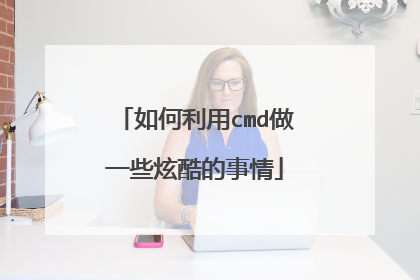
本文由 在线网速测试 整理编辑,转载请注明出处。

